Bootstrap Table服务器分页与在线编辑应用总结
先看Bootstrap Table应用效果:
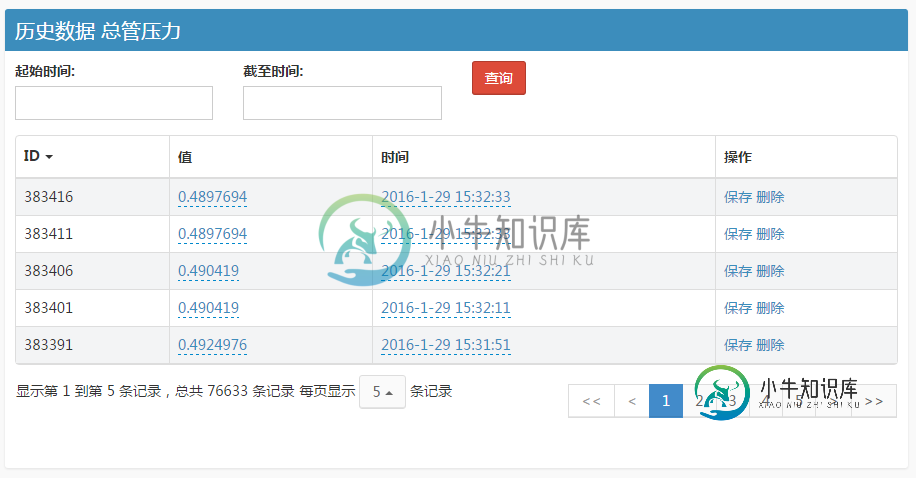
表格用来显示数据库中的数据,数据通过AJAX从服务器加载,同时分页功能有服务器实现,避免客户端分页,在加载大量数据时造成的用户体验不好。还可以设置查询数据的起止时间,查询一定时间范围的数据。在线编辑功能通过扩展Bootstrap Table实现,使用X-editable实现。
Bootstrap Table有两种使用方式:
1.对普通的 table 设置 data 属性;
2.通过JavaScript 来启用 Bootstrap Table 插件。
第一种方式很方便,但是我更倾向于第二种方法,可以做到JS和HTML的分离,并且JS代码可以复用。
Bootstrap Table的文档比较详细,但是有一些具体内容还得看示例代码等。
先贴出前台和后台的实现代码,再具体介绍。
前台需要的资源文件,主要有Bootstrap3相关样式、js以及bootstrap Table相关css、js以及X-editable基于Bootstrap3的样式、js:
<link rel="stylesheet" href="../assets/bootstrap/css/bootstrap.min.css"> <link rel="stylesheet" href="../assets/bootstrap-table/src/bootstrap-table.css"> <link rel="stylesheet" href="//rawgit.com/vitalets/x-editable/master/dist/bootstrap3-editable/css/bootstrap-editable.css"> <script src="../assets/jquery.min.js"></script> <script src="../assets/bootstrap/js/bootstrap.min.js"></script> <script src="../assets/bootstrap-table/src/bootstrap-table.js"></script> <script src="../assets/bootstrap-table/src/extensions/editable/bootstrap-table-editable.js"></script> <script src="https://rawgit.com/vitalets/x-editable/master/dist/bootstrap3-editable/js/bootstrap-editable.js"></script>
HTML代码只需要
<table id="querylist" class="table table-striped"></table>
JS代码,时间查询相关代码,查询时间设置正确后,通过bootstrap Table方法refresh重新加载数据:
$('#submitgetdata').click(function () {
$('#msg').html('');
var begintime_ = $('#begintime').val();
var endtime_ = $('#endtime').val();
var err = '';
if (begintime_ == '' || endtime_ == ''){
err = '查询时间不能为空';
}else if(Date.parse(endtime_)-Date.parse(begintime_) < 0){
err = '查询时间设置错误';
}
if (err) {
$('#msg').html(err + '!');
$('#msg').fadeIn(1000);
}
else {
$('#msg').html("正在提交!");
$('#querylist').bootstrapTable('refresh');
$('#msg').fadeOut(3000);
}
});
Table相关js:
$('#querylist').bootstrapTable({
columns: [{
field: 'MeterMeasureHistoryID',
title: 'ID',
sortable: true
}, {
field: 'Value',
title: '值',
editable: {
type: 'text',
validate: function(value) {
if($.trim(value) == '') {
return '测量值不能为空';
}
}
}
}, {
field: 'Timestamp',
title: '时间',
editable: {
type: 'text',
validate: function(value) {
if($.trim(value) == '') {
return '时间不能为空';
}else if(!Date.parse(value)){
return '时间设置错误';
}
}
}
},{
field: 'operation',
title: '操作',
formatter:function(value,row,index){
var s = '<a class = "save" href="javascript:void(0)">保存</a>';
var d = '<a class = "remove" href="javascript:void(0)">删除</a>';
return s+' '+d;
},
events: 'operateEvents'
}],
sortName: 'MeterMeasureHistoryID',
sortOrder: 'desc',
pagination: true,
sidePagination: 'server',
pageNumber: 1,
pageSize: 5,
pageList: [5, 10, 20],
queryParams: function (params) {
return {
meterID: $('#meterid').val(),
pageSize: params.limit,
offset: params.offset,
sortOrder: params.order,
begintime: $('#begintime').val(),
endtime: $('#endtime').val()
}
},
url: '/Analyze/GetJsonHistoryDatas'
});
window.operateEvents = {
'click .save': function (e, value, row, index) {
$.ajax({
type: "post",
data: row,
url: '/Analyze/EditMeterMeasureHistoryData',
success: function (data) {
alert('修改成功');
}
});
},
'click .remove': function (e, value, row, index) {
$.ajax({
type: "post",
data: row,
url: '/Analyze/DeleteMeterMeasureHistoryData',
success: function (data) {
alert('删除成功');
$('#querylist').bootstrapTable('remove', {
field: 'MeterMeasureHistoryID',
values: [row.MeterMeasureHistoryID]
});
}
});
}
};
columns参数设置表格的所有列以及每列的参数,field对应json返回数据的键值以及在Bootstrap Table中的列参数;title对应显示的列名称;sortable设置按着当前列排序;formatter设置列中每个单元格格式;editable设置当前列单元格的编辑方式,还可以设置validate验证方式。
因此实际表格设置为四列,依据第1列排序,2、3列是可以编辑的,type设置为text,可以根据需要使用其他的type,第2列验证数据不能为空,第3列验证输入值是时间;1、2、3列的内容来自服务器返回的json数据;第4列是对当前行的数据操作,并且加入监听事件operateEvents,绑定到window上。

sortName设置为第1列field值;
sortOrder设置为逆序;
pagination为true表示分页;
sidePagination为server表示服务器分页;
pageNumber表示默认起始页;
pageSize表示每页显示数据个数;
pageList表示可选的每页显示数据个数;
queryParams表示每次发送给服务器的参数,可以添加自己需要的参数;
url是数据的请求地址。
查看bootstrap-table.js,可以看到默认params参数:
BootstrapTable.prototype.initServer = function (silent, query) {
var that = this,
data = {},
params = {
pageSize: this.options.pageSize === this.options.formatAllRows() ? this.options.totalRows : this.options.pageSize,
pageNumber: this.options.pageNumber,
searchText: this.searchText,
sortName: this.options.sortName,
sortOrder: this.options.sortOrder
};
if (!this.options.url) {
return;
}
if (this.options.queryParamsType === 'limit') {
params = {
search: params.searchText,
sort: params.sortName,
order: params.sortOrder
};
if (this.options.pagination) {
params.limit = this.options.pageSize === this.options.formatAllRows() ?
this.options.totalRows : this.options.pageSize;
params.offset = this.options.pageSize === this.options.formatAllRows() ?
: this.options.pageSize * (this.options.pageNumber - 1);
}
}
服务器后台实现三个功能,一个是根据数据加载,以及数据修改和删除。
public ActionResult GetJsonHistoryDatas()
{
var displayStart = int.Parse(Request["offset"]);
var displayLength = int.Parse(Request["pageSize"]);
var meterID = int.Parse(Request["MeterID"]);
var order = Request["sortOrder"];
var historyDatas = db.MeterMeasureHistories.
Where(p => p.MeterMeasure.MeterID == meterID).
OrderByDescending(p => p.Timestamp).
Skip(displayStart).
Take(displayLength).ToList();//显示最近的 displayLength 条数据
if ("asc" == order)
{
historyDatas = db.MeterMeasureHistories.
Where(p => p.MeterMeasure.MeterID == meterID).
OrderBy(p => p.Timestamp).
Skip(displayStart).
Take(displayLength).ToList();//显示最早的 displayLength 条数据
}
int historyDataTotal = db.MeterMeasureHistories.
Where(p => p.MeterMeasure.MeterID == meterID).Count();//数据总条数
//时间过滤
if (!String.IsNullOrEmpty(Request["begintime"]))
{
DateTime begintime = DateTime.Parse(Request["begintime"]);
DateTime endtime = DateTime.Parse(Request["endtime"]);
historyDatas = db.MeterMeasureHistories.
Where(p => p.MeterMeasure.MeterID == meterID).
Where(p => p.Timestamp > begintime && p.Timestamp < endtime).
OrderByDescending(p => p.Timestamp).
Skip(displayStart).
Take(displayLength).ToList();//显示最近的 displayLength 条数据
if ("asc" == order)
{
historyDatas = db.MeterMeasureHistories.
Where(p => p.MeterMeasure.MeterID == meterID).
Where(p => p.Timestamp > begintime && p.Timestamp < endtime).
OrderBy(p => p.Timestamp).
Skip(displayStart).
Take(displayLength).ToList();//显示最早的 displayLength 条数据
}
historyDataTotal = db.MeterMeasureHistories.
Where(p => p.MeterMeasure.MeterID == meterID).
Where(p => p.Timestamp > begintime && p.Timestamp < endtime).Count();//数据总条数
}
List<MeterMeasureHistoryDataViewModels> ListMeterMeasureHistories = new List<MeterMeasureHistoryDataViewModels>();
foreach (var item in historyDatas)
{
ListMeterMeasureHistories.Add(new MeterMeasureHistoryDataViewModels
{
MeterMeasureHistoryID = item.MeterMeasureHistoryID,
Value = item.Value,
Timestamp = item.Timestamp.ToString()
});
}
string jsonDataTable = JsonConvert.SerializeObject(
new
{
total = historyDataTotal,
rows = ListMeterMeasureHistories
});
return Content(jsonDataTable);
}
其中实现了分页以及数据查询,返回json数据,返回的json数据包括total、rows两个对象,total表示数据总数,rows表示需要显示的数据。MeterMeasureHistoryDateView如下,对应Table中的field值:
public class MeterMeasureHistoryDataViewModels
{
public int MeterMeasureHistoryID { get; set; }
public double Value { get; set; }
public string Timestamp { get; set; }
}
数据修改函数:
[HttpPost]
public JsonResult EditMeterMeasureHistoryData()
{
var metermeasurehistoryid = int.Parse(Request["MeterMeasureHistoryID"]);
var metermeasurehistoryvalue = double.Parse(Request["Value"]);
var metermeasurehistorytime = DateTime.Parse(Request["Timestamp"]);
var metermeasurehistoryInDb = db.MeterMeasureHistories.Find(metermeasurehistoryid);
metermeasurehistoryInDb.Value = metermeasurehistoryvalue;
metermeasurehistoryInDb.Timestamp = metermeasurehistorytime;
db.SaveChanges();
var changedData = new MeterMeasureHistoryDataViewModels
{
MeterMeasureHistoryID = metermeasurehistoryInDb.MeterMeasureHistoryID,
Value = metermeasurehistoryInDb.Value,
Timestamp = metermeasurehistoryInDb.Timestamp.ToString()
};
JsonResult js = new JsonResult();
js.Data = Json(changedData);
return js;
}
数据删除函数:
[HttpPost]
public JsonResult DeleteMeterMeasureHistoryData()
{
var metermeasurehistoryid = int.Parse(Request["MeterMeasureHistoryID"]);
db.MeterMeasureHistories.Remove(db.MeterMeasureHistories.Find(metermeasurehistoryid));
db.SaveChanges();
var deletedData = new MeterMeasureHistoryDataViewModels
{
MeterMeasureHistoryID = metermeasurehistoryid,
Value = 0,
Timestamp = null
};
JsonResult js = new JsonResult();
js.Data = deletedData;
return js;
}
服务器删除后,前台通过bootstrap Table方法remove删除指定数据行。
目前就使用了这些,总结下学习过程,就是查官方文档、示例,看源码,并学会使用Chrome开发者工具,查看Sources和Network。
以上所述是小编给大家介绍的Bootstrap Table服务器分页与在线编辑应用总结,希望对大家有所帮助,如果大家有任何疑问请给我留言,小编会及时回复大家的。在此也非常感谢大家对小牛知识库网站的支持!
-
有人能解释一下新发布的WindowsServiceBus(内部部署,而不是Azure)和NServiceBus之间的区别吗? 寻找详细的答案什么窗口SB可能会丢失,因为我很熟悉NSErviceBus可以做什么: 它是真正的服务总线,而不仅仅是使用队列的消息代理吗? 是否可以支持消息多态?(消息子类化其他消息和支持此层次结构的处理程序 长时间运行的进程和相关性 向外扩展
-
我试图从使用逻辑应用程序的服务总线队列读取消息。我没有找到任何关于逻辑应用程序如何根据队列中的消息数量进行缩放的留档。任何帮助或指针非常感谢。
-
我在Azure logic应用程序中处理xml消息时遇到问题。我读了不少关于类似问题的文章,但不知何故,它对我不起作用:-) 我的情况: 我从一个逻辑应用程序向服务总线发布一条xml消息。似乎只有当主题采用Base64编码时,才能将消息发送到主题。所以我用下面的: 请注意,内容已经有这种格式: 执行此操作后,我看到消息被传递到服务总线主题。Service Bus Explorer工具显示以下消息文
-
更新时间:2019-05-30 15:23:09 创建服务后就可以进入服务开发编辑器的界面,首先我们来看下编辑器有哪些基本功能。 (小技巧:你可以点击区域6中的新手引导会弹出引导界面对整个工作台做一个了解) 编辑器整体概览 标签选项,可以进行左侧菜单筛选服务列表、节点列表、扩展服务的切换。 区域为左侧面板。 区域为当前项目,可以点击项目名称打开项目详情页面。 为菜单列表,显示编辑器中可提供操作的功
-
你也可以使用在线编辑器(https://casbin.org/en/editor/) 在你的浏览器中编辑你的Casbin模型和策略。 它提供了一些比如 语法高亮 以及代码补全这样的功能,就像编程语言的IDE一样。← 前端使用IDE 插件 →
-
我正在寻找一种解决方案,用于在几个本地数据库之间进行实时数据集成。没有太多的数据转换。我正在评估各种可用的ESB。我认为使用Azure服务总线进行数据集成可以快速开发解决方案。建议使用Azure service bus集成所有内部数据库吗?

